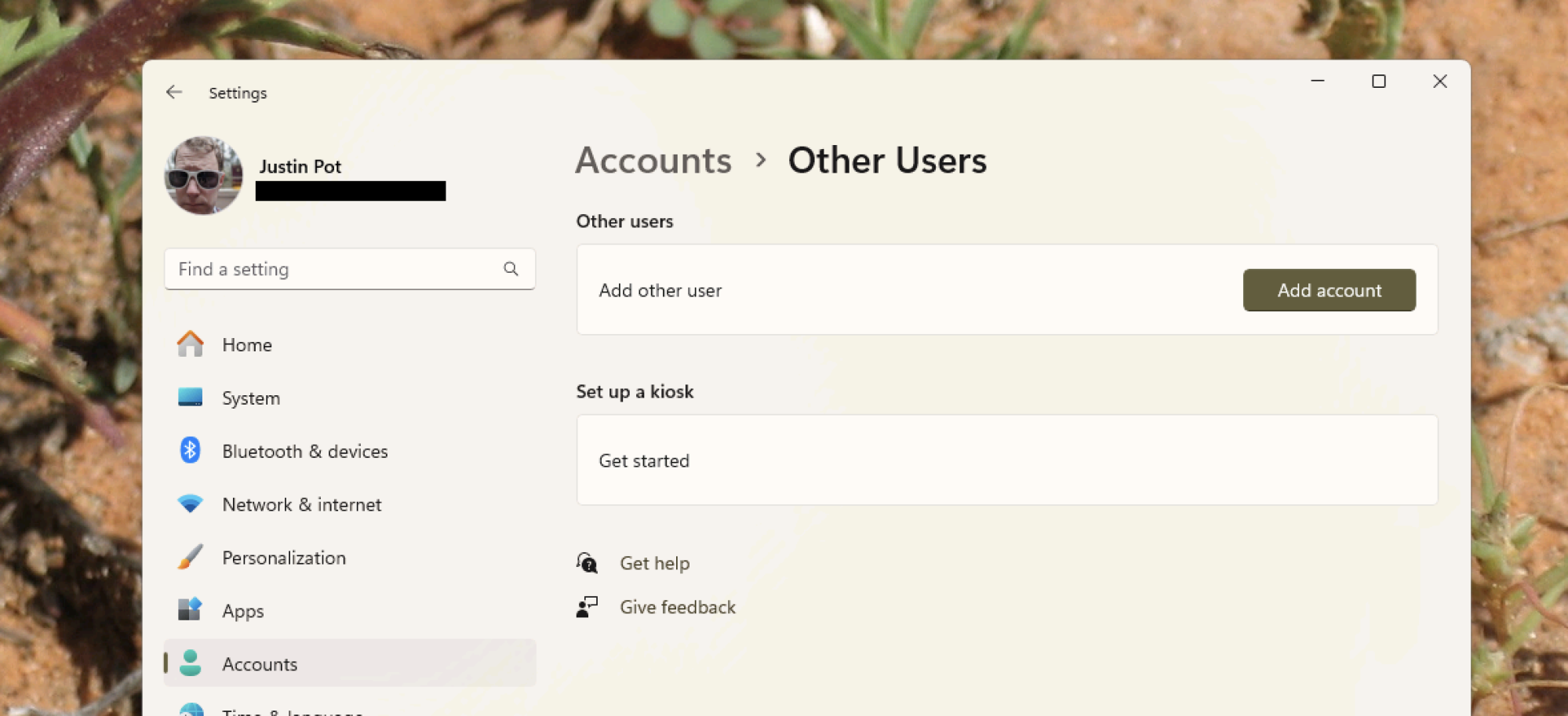Если вы, как и я, были подростком в 2000-х годах, держу пари, что вы помните окно входа в Windows XP. У меня и четырех моих братьев и сестер были свои собственные учетные записи, обозначенные именами пользователей и графическими изображениями. Как только я вошел в систему, компьютер почувствовал себя моим — он работал так, как я его настроил, и все мои школьные документы были там. Затем, когда моему брату или сестре понадобилось устройство, они вошли в свою учетную запись, где находились их вещи. Это работало тогда и может работать и сейчас.
И все же большинство людей – включая меня – забывают, что эта функция все еще существует. Мой друг недавно купил новый ноутбук, чтобы использовать его вне дома — они делили ноутбук со своим супругом, чтобы использовать его, когда он находился вдали от настольного компьютера дома. Переломный момент: они устали от невозможности войти в свои службы на общем устройстве. Я указал, что они могли бы создать отдельные учетные записи пользователей – эта мысль им в голову не приходила.
Во многом это связано с тем, что на данный момент у большинства людей есть собственные компьютеры. Но бывают случаи, когда имеет смысл поделиться компьютером. Возможно, вы и ваш партнер используете дома настольные компьютеры, но делите ноутбук. Возможно, в вашем доме есть один игровой компьютер, которым пользуются несколько человек. Или, может быть, вы путешествуете с кем-то и не хотите носить с собой несколько компьютеров. Какая бы ни была причина совместного использования вашего устройства, использование нескольких учетных записей становится намного удобнее.
Добавить больше пользователей просто
Добавить новую учетную запись на компьютер несложно. В Windows 11 вы можете открыть приложение Настройки, нажать Учетные записи на левой боковой панели, а затем нажать Добавить учетную запись. Отсюда вы можете добавить учетную запись Microsoft или локальную.
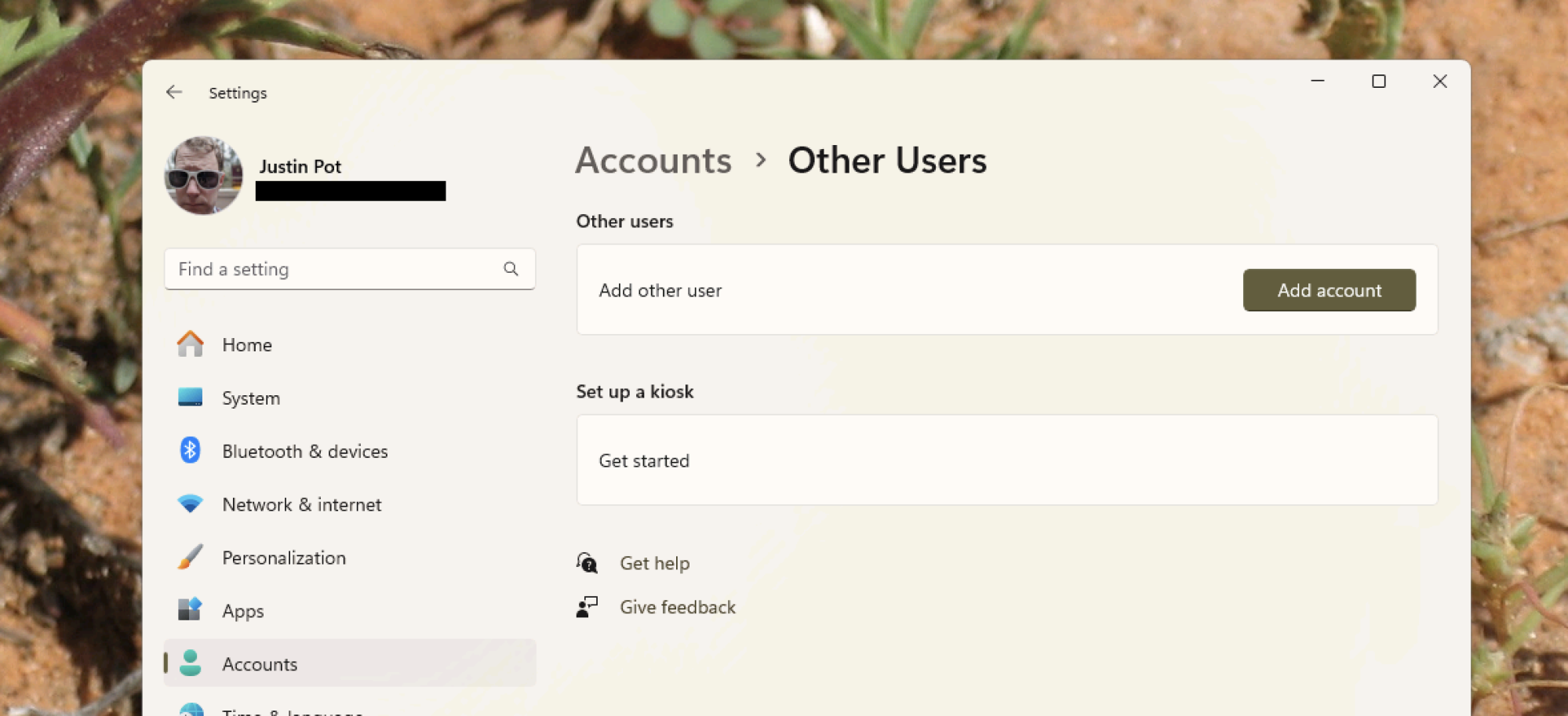 Источник: Джастин Пот
Источник: Джастин Пот
В macOS вам нужно открыть Настройки системы, прокрутить вниз до Пользователи и amp; Группы на боковой панели, затем нажмите Добавить пользователя. Вы можете выбрать имя, имя пользователя и пароль, и все готово.
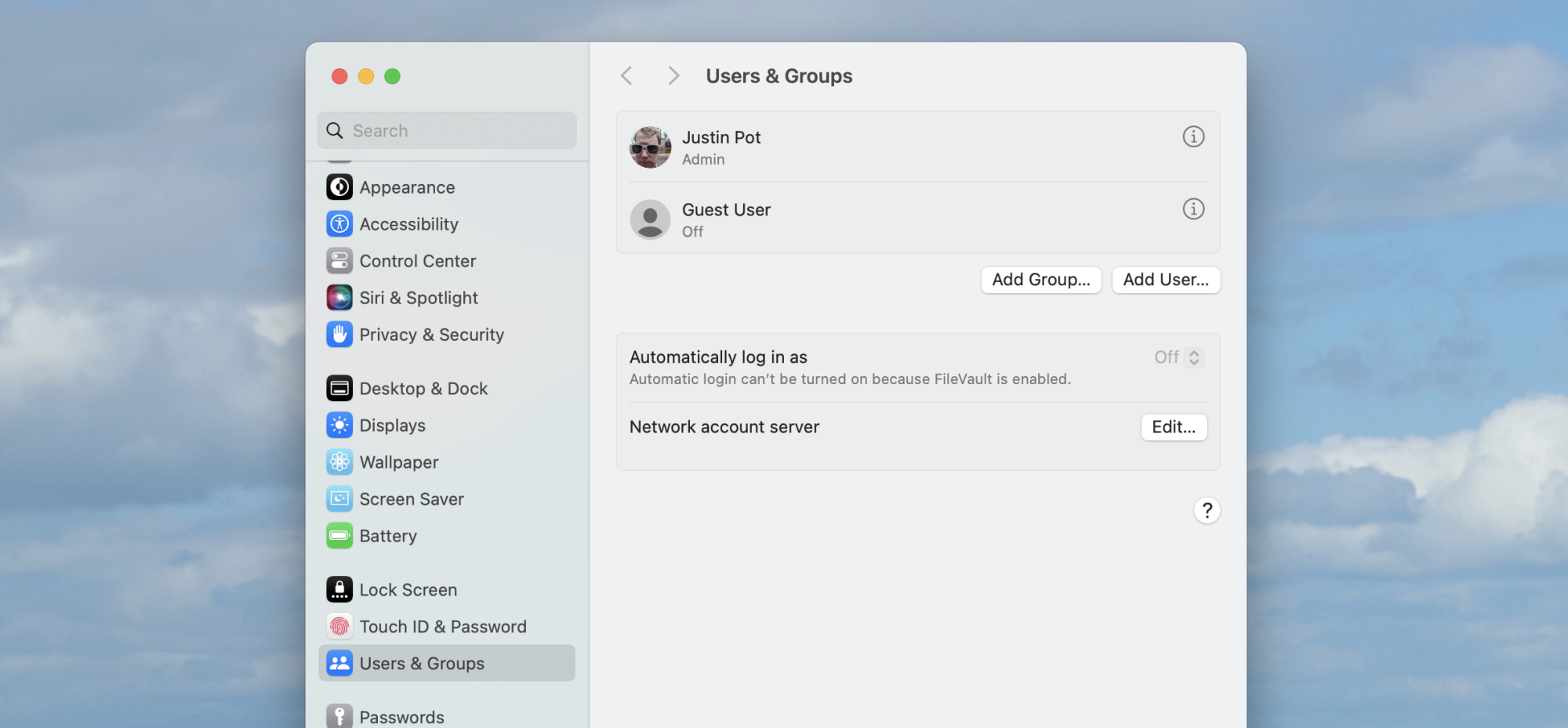 Источник: Джастин Пот <р>С этого момента, когда компьютер загружается или блокируется, вы можете решить, какую учетную запись пользователя вы хотите использовать. Каждый пользователь может настроить среду своего рабочего стола по своему усмотрению, не затрагивая другого пользователя. И вы даже можете одновременно войти в систему нескольких пользователей, то есть их окна и документы могут оставаться открытыми в фоновом режиме, пока на устройстве находится другой пользователь.
Источник: Джастин Пот <р>С этого момента, когда компьютер загружается или блокируется, вы можете решить, какую учетную запись пользователя вы хотите использовать. Каждый пользователь может настроить среду своего рабочего стола по своему усмотрению, не затрагивая другого пользователя. И вы даже можете одновременно войти в систему нескольких пользователей, то есть их окна и документы могут оставаться открытыми в фоновом режиме, пока на устройстве находится другой пользователь.
Ничто из этого не ново – это предлагается как на Среда Mac и Windows с 1990-х годов. Об этом просто забыли.
iPad, к сожалению, так не работает
Если и есть одно устройство, предназначенное для совместного использования, то это iPad. В конце концов, в большинстве домов iPad стоит на журнальном столике, где тот, кто находится ближе всего, может легко взять его и немного прокрутить. Однако есть проблема: iPad не поддерживает несколько учетных записей пользователей. Это означает, что моя жена видит мои текстовые уведомления, когда я играю в игры на iPad. Это также означает, что она не может проверить свою электронную почту на устройстве.
Это позор. Совместное использование устройств таким образом может сократить количество отходов и сэкономить деньги. Несколько учетных записей пользователей на одном устройстве значительно упрощают совместное использование этого устройства. Было бы здорово, если бы больше людей использовали эту функцию и если бы ее предлагало больше устройств.
lifehacker.com